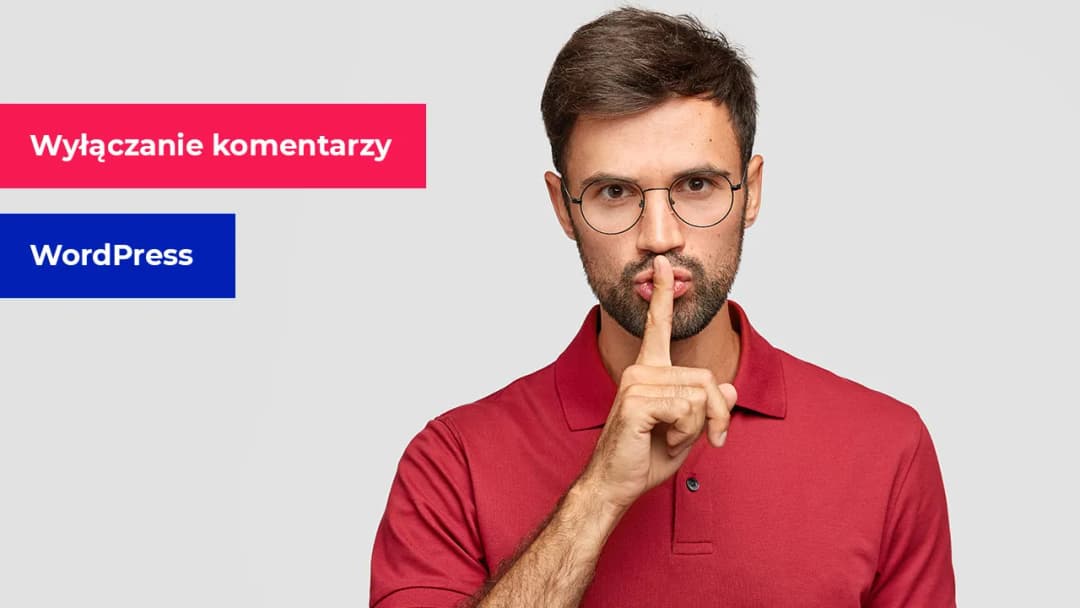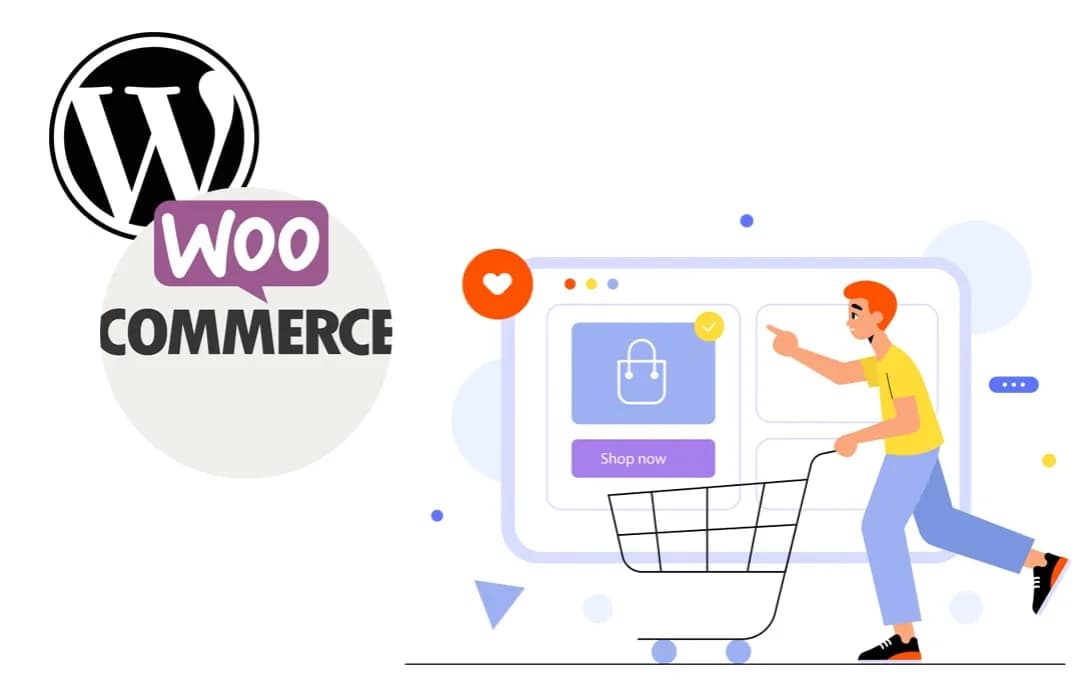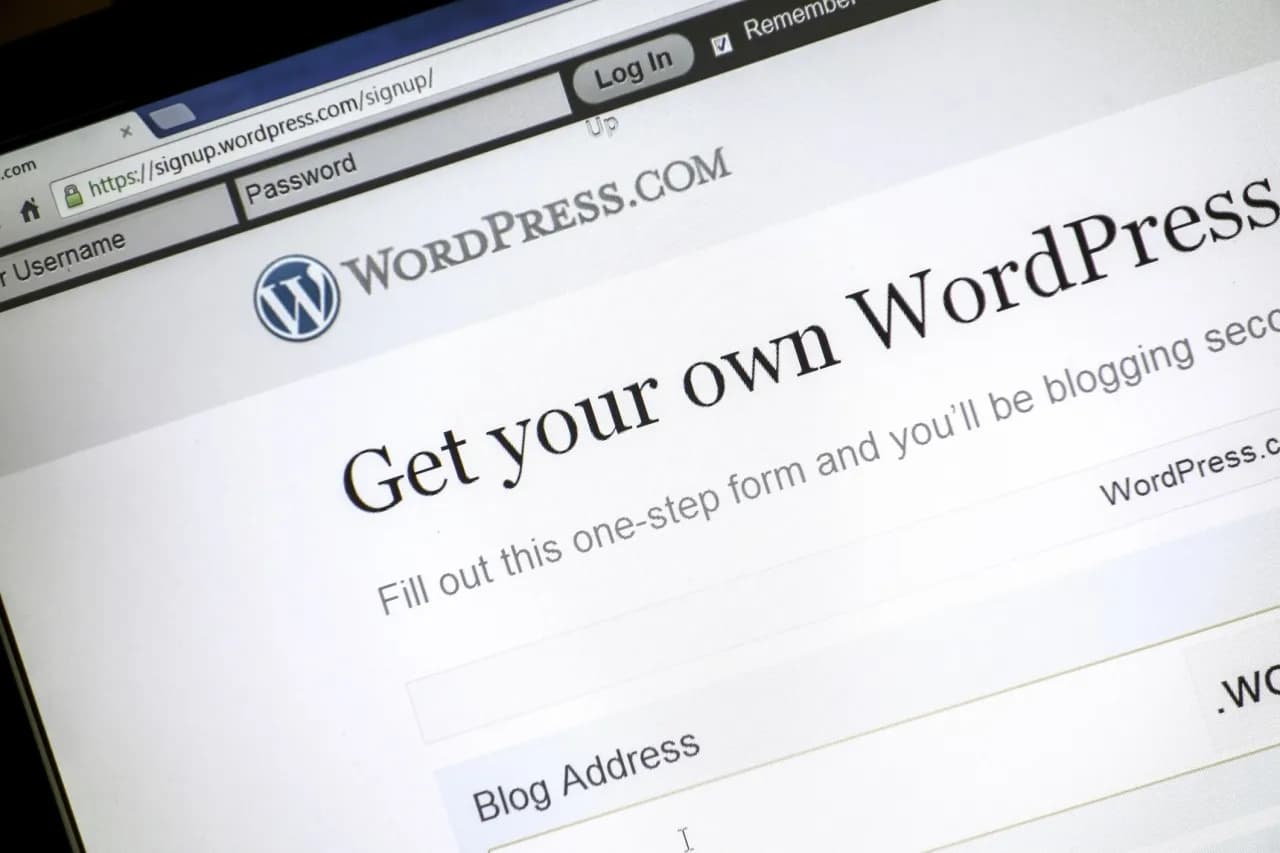Wiele osób korzystających z WordPressa decyduje się na wyłączenie komentarzy, aby uniknąć niechcianych opinii i zminimalizować spam. Istnieje kilka prostych metod, które pozwalają na skuteczne zarządzanie sekcją komentarzy na stronie. Możesz to zrobić, zmieniając ustawienia dyskusji, korzystając z wtyczek, a także edytując konkretne wpisy.
W tym artykule przedstawimy różne sposoby na wyłączenie komentarzy w WordPressie, abyś mógł dostosować swoją witrynę do własnych potrzeb. Niezależnie od tego, czy chcesz zablokować komentarze na całym blogu, czy tylko dla wybranych postów, znajdziesz tu praktyczne wskazówki i instrukcje.
Kluczowe informacje:- Możesz wyłączyć komentarze w WordPressie za pomocą ustawień dyskusji.
- Wtyczki, takie jak Disable Comments, umożliwiają łatwe zarządzanie komentarzami na całej stronie.
- Można wyłączyć komentarze dla konkretnych wpisów, edytując je w panelu administracyjnym.
- Istnieje możliwość masowego wyłączania komentarzy dla wielu wpisów jednocześnie.
- Wyłączenie komentarzy może poprawić wydajność strony i zminimalizować spam.
- Decyzja o wyłączeniu komentarzy może wpłynąć na SEO i zaangażowanie użytkowników.
Jak wyłączyć komentarze w WordPressie i zminimalizować spam
W zarządzaniu stroną internetową opartą na WordPressie, wyłączenie komentarzy może być kluczowym krokiem w celu ochrony przed spamem i niechcianymi opiniami. Istnieje kilka prostych metod, które pozwalają na skuteczne zarządzanie sekcją komentarzy. Dzięki tym metodom możesz dostosować swoją witrynę do swoich potrzeb, a także poprawić jej wydajność.
Warto znać różne sposoby na wyłączenie komentarzy, aby móc wybrać ten najbardziej odpowiedni dla Twojej strony. Poniżej przedstawiamy najpopularniejsze metody, które można zastosować, aby zminimalizować problemy związane z komentarzami na Twoim blogu.
Ustawienia dyskusji w WordPressie i ich zastosowanie
Aby wyłączyć komentarze na całej stronie, należy przejść do ustawień dyskusji w panelu administracyjnym WordPressa. Możesz to zrobić, klikając w zakładkę Ustawienia, a następnie wybierając Dyskusja. W tym miejscu znajdziesz różne opcje dotyczące komentarzy, które możesz dostosować do swoich potrzeb.
W sekcji ustawień dyskusji możesz wyłączyć komentarze dla nowych wpisów, zmieniając domyślne ustawienia. Możesz również zdecydować, czy zezwalać na komentarze w przypadku starszych wpisów, co pozwoli Ci na pełną kontrolę nad tym, co pojawia się na Twojej stronie. Ustawienia te są kluczowe dla zarządzania interakcjami z użytkownikami i redukcji niechcianych treści.
Jak użyć wtyczek do wyłączenia komentarzy w WordPressie
Wtyczki to jedne z najprostszych i najskuteczniejszych narzędzi do wyłączenia komentarzy w WordPressie. Dzięki nim możesz szybko i łatwo zarządzać sekcją komentarzy na swojej stronie. Istnieje wiele dostępnych wtyczek, które umożliwiają całkowite wyłączenie komentarzy lub ich ograniczenie do wybranych wpisów.
Poniżej przedstawiamy kilka popularnych wtyczek, które pomogą Ci w tym zadaniu:
- Disable Comments – pozwala na wyłączenie komentarzy na całej stronie lub dla wybranych typów postów.
- No Page Comments – umożliwia łatwe wyłączenie komentarzy na stronach, które nie wymagają interakcji użytkowników.
- WP Disable – ta wtyczka oferuje różne opcje optymalizacji, w tym możliwość wyłączenia komentarzy.
Jak zainstalować i skonfigurować wtyczkę Disable Comments
Aby zainstalować wtyczkę Disable Comments, wykonaj poniższe kroki:
- Przejdź do panelu administracyjnego WordPressa.
- Wybierz zakładkę Wtyczki i kliknij Dodaj nową.
- W polu wyszukiwania wpisz Disable Comments i kliknij Instaluj teraz.
- Po zakończeniu instalacji kliknij Aktywuj.
Po aktywacji wtyczki przejdź do Ustawienia → Disable Comments, gdzie możesz dostosować opcje wyłączenia komentarzy na swojej stronie. Możesz zdecydować, czy chcesz całkowicie je wyłączyć, czy tylko dla wybranych typów postów.
Czytaj więcej: Jak postawić stronę na WordPress i uniknąć najczęstszych błędów
Edytowanie wpisów, aby zablokować komentarze
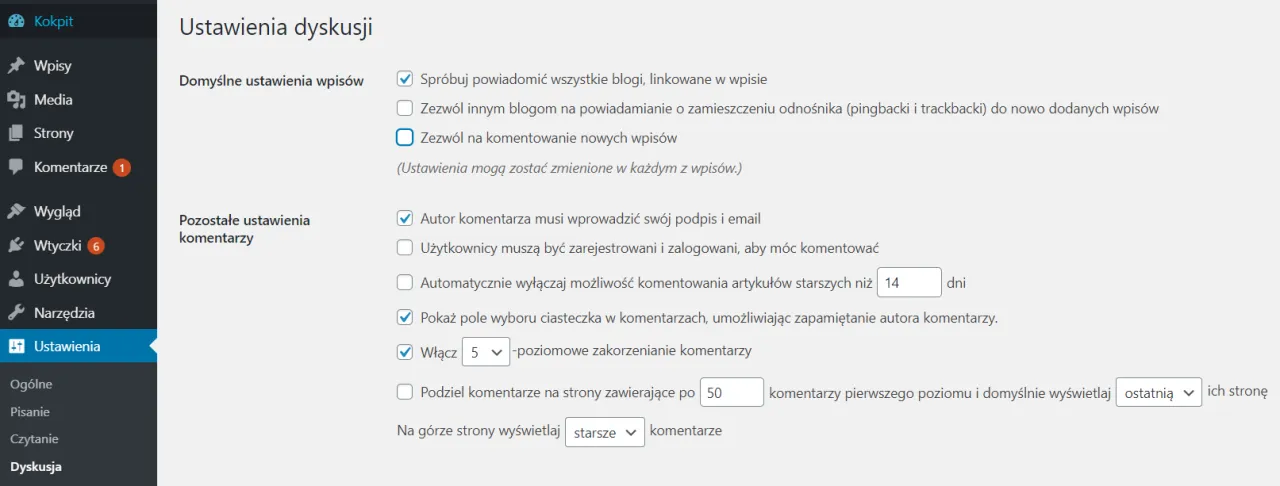
Aby wyłączyć komentarze dla konkretnego wpisu w WordPressie, należy przejść do sekcji edycji danego wpisu. W panelu administracyjnym, wybierz zakładkę Wpisy, a następnie kliknij na tytuł wpisu, który chcesz edytować. W sekcji Ustawienia po prawej stronie znajdziesz opcję dotyczącą komentarzy.
W sekcji komentarzy, zaznacz pole wyboru, które mówi o wyłączeniu możliwości komentowania. Po dokonaniu zmian, kliknij Aktualizuj, aby zapisać ustawienia. Teraz komentarze będą zablokowane tylko dla tego konkretnego wpisu, co daje Ci większą kontrolę nad interakcjami użytkowników.
Jak masowo wyłączyć komentarze dla wielu wpisów
Aby masowo wyłączyć komentarze dla wielu wpisów w WordPressie, skorzystaj z funkcji edycji zbiorczej. W panelu administracyjnym przejdź do zakładki Wpisy i zaznacz wszystkie wpisy, dla których chcesz zablokować komentarze. Następnie wybierz opcję Edytuj z rozwijanego menu Akcje zbiorcze.
W nowym oknie edycji, znajdź opcję dotyczącą komentarzy i ustaw ją na Nie zezwalaj. Po dokonaniu zmian, kliknij Aktualizuj. Dzięki temu komentarze zostaną wyłączone dla wszystkich zaznaczonych wpisów, co pozwoli na efektywne zarządzanie treściami na Twojej stronie.
Dlaczego warto wyłączyć komentarze na stronie WordPress
Wyłączenie komentarzy na stronie WordPress ma wiele korzyści, które mogą znacząco poprawić doświadczenia użytkowników oraz zarządzanie treścią. Po pierwsze, eliminacja komentarzy zmniejsza ryzyko pojawiania się spamu oraz nieodpowiednich treści, co ułatwia utrzymanie porządku na stronie. Dzięki temu możesz skupić się na jakości treści, a nie na moderowaniu komentarzy.Po drugie, wyłączenie komentarzy może przyczynić się do poprawy wydajności strony. Zmniejszenie obciążenia serwera związane z moderowaniem komentarzy oraz ich wyświetlaniem pozwala na szybsze ładowanie strony, co jest istotne dla doświadczeń użytkowników oraz SEO. W niektórych przypadkach, gdy strona nie wymaga interakcji, brak komentarzy może być korzystny dla ogólnego odbioru witryny.
Potencjalne korzyści z wyłączenia sekcji komentarzy
Wyłączenie sekcji komentarzy niesie ze sobą szereg korzyści. Przede wszystkim, pozwala na skuteczne ograniczenie spamu, co jest szczególnie ważne dla blogów i stron, które przyciągają dużą liczbę odwiedzających. Mniej komentarzy oznacza również mniej pracy przy ich moderowaniu, co oszczędza czas i zasoby.
Dodatkowo, brak komentarzy może poprawić ogólną wydajność strony. Mniej danych do przetworzenia sprawia, że strona ładuje się szybciej, co wpływa na lepsze doświadczenia użytkowników oraz może korzystnie wpłynąć na pozycjonowanie w wyszukiwarkach. Warto rozważyć te korzyści, decydując się na wyłączenie komentarzy na swojej stronie.
| Typ strony | Bez komentarzy | Z komentarzami |
| Blog osobisty | 50% mniej spamu | Wysoki poziom spamu |
| Strona firmowa | Lepsza wydajność | Wydłużony czas ładowania |
| Sklep internetowy | Więcej konwersji | Możliwe zniechęcenie klientów |
Jak wyłączenie komentarzy wpływa na SEO i zaangażowanie użytkowników
Decyzja o wyłączeniu komentarzy na stronie WordPress może mieć różnorodne konsekwencje dla zaangażowania użytkowników. Po pierwsze, brak możliwości komentowania może zmniejszyć interakcję odwiedzających z treściami, co może prowadzić do niższego poziomu zaangażowania. Użytkownicy często przychodzą na blogi i strony w poszukiwaniu nie tylko informacji, ale także możliwości wyrażenia swojego zdania. Ograniczenie tej możliwości może zniechęcić niektórych odwiedzających do powrotu.
Jednakże, z drugiej strony, wyłączenie komentarzy może wpłynąć pozytywnie na SEO. Mniej danych do przetworzenia oznacza, że strona może działać szybciej, co jest istotnym czynnikiem rankingowym w wyszukiwarkach. Dodatkowo, zmniejszenie ryzyka spamu i nieodpowiednich treści może poprawić ogólną jakość strony, co również może korzystnie wpłynąć na pozycjonowanie w wynikach wyszukiwania. Warto zatem rozważyć te aspekty przy podejmowaniu decyzji o zarządzaniu komentarzami na swojej stronie.
Jak zbudować zaangażowanie bez komentarzy na stronie WordPress
Choć wyłączenie komentarzy może ograniczyć bezpośrednią interakcję użytkowników, istnieją inne sposoby na zbudowanie zaangażowania na stronie. Możesz rozważyć wprowadzenie sekcji pytań i odpowiedzi (FAQ), gdzie odwiedzający mogą zadawać pytania dotyczące treści, a Ty możesz na nie odpowiadać. Taki format nie tylko angażuje użytkowników, ale także może poprawić SEO, gdyż dostarczasz wartościowe odpowiedzi na konkretne zapytania.
Dodatkowo, warto zainwestować w newsletter, który pozwoli na bezpośrednią komunikację z odbiorcami. Regularne wysyłanie aktualizacji, ciekawostek czy ekskluzywnych treści może utrzymać zainteresowanie Twoją stroną. W ten sposób zbudujesz lojalność i zaangażowanie, nawet bez tradycyjnej sekcji komentarzy, co może przynieść długoterminowe korzyści dla Twojej witryny.